Cum să pornești un mouse fără fir
În lumea modernă, există tot mai multe dispozitive care folosesc tehnologii wireless. Printre altele, există de mult timp pe piață șoareci și tastaturi fără fir care sunt capabile să controleze un computer fără a conecta fire și cabluri.
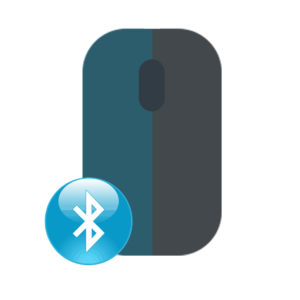
Conținutul articolului
Cum să porniți un mouse fără fir pe un computer
Dispozitivele wireless se conectează într-o varietate de moduri. Există dispozitive care acceptă conexiunea Bluetooth, frecvența radio cu un modul și inducția.

Mouse Bluetooth
Toate laptopurile moderne au module Bluetooth încorporate, așa că conectarea unui mouse fără fir nu este adesea dificilă. Realizate folosind o conexiune Bluetooth, acestea se disting printr-un răspuns destul de rapid și o comutare fiabilă.
ATENŢIE. Bluetooth poate oferi o conexiune stabilă până la 8 metri, ceea ce vă permite să vă controlați computerul din diferite colțuri ale camerei.
Pentru a configura un dispozitiv wireless, trebuie să mergeți la meniul corespunzător. Pentru a face acest lucru, deschideți „Start”—„Panou de control”—„Dispozitive și imprimante”.
REFERINŢĂ. Adesea, subelementul „Dispozitive și imprimante” este situat lângă „Panou de control”.
 Meniul care se deschide va afișa o listă de dispozitive conectate. Pentru a adăuga unul nou, trebuie să faceți clic pe elementul „Adăugați dispozitiv”. Computerul va putea găsi doar mouse-ul care este pornit.De obicei, butonul de pornire este amplasat pe panoul propriu-zis și este indicat prin cuvintele „On\Off”. Dacă nu puteți găsi butonul, ar trebui să utilizați documentația tehnică, care descrie în detaliu baza dispozitivului.
Meniul care se deschide va afișa o listă de dispozitive conectate. Pentru a adăuga unul nou, trebuie să faceți clic pe elementul „Adăugați dispozitiv”. Computerul va putea găsi doar mouse-ul care este pornit.De obicei, butonul de pornire este amplasat pe panoul propriu-zis și este indicat prin cuvintele „On\Off”. Dacă nu puteți găsi butonul, ar trebui să utilizați documentația tehnică, care descrie în detaliu baza dispozitivului.
După ce computerul însuși a găsit modelul dorit, faceți clic pe „Next” și Windows va instala însuși software-ul necesar. După aceasta, dispozitivul este gata de utilizare.
IMPORTANT. Pentru ca o conexiune Bluetooth să funcționeze, computerul trebuie să aibă un modul Bluetooth. Pe laptopuri este instalat implicit, iar pe computerele desktop necesită adesea achiziționarea de echipamente suplimentare.
Mouse RF
Un tip foarte comun de mouse care vine împreună cu receptorul. Acest dispozitiv este universal și nu necesită echipament suplimentar. Pentru a configura un mouse RF, trebuie să introduceți receptorul în portul USB. Windows va începe automat instalarea software-ului.
Mouse-ul în sine trebuie să fie pornit și butonul de comutare trebuie apăsat. De obicei este situat lângă roată, dar designul poate varia între modele. Pentru informații mai detaliate, vă rugăm să consultați documentația tehnică.
REFERINŢĂ. De obicei, dispozitivul este însoțit de o indicație luminoasă. Ceea ce arată disponibilitatea de a lucra.
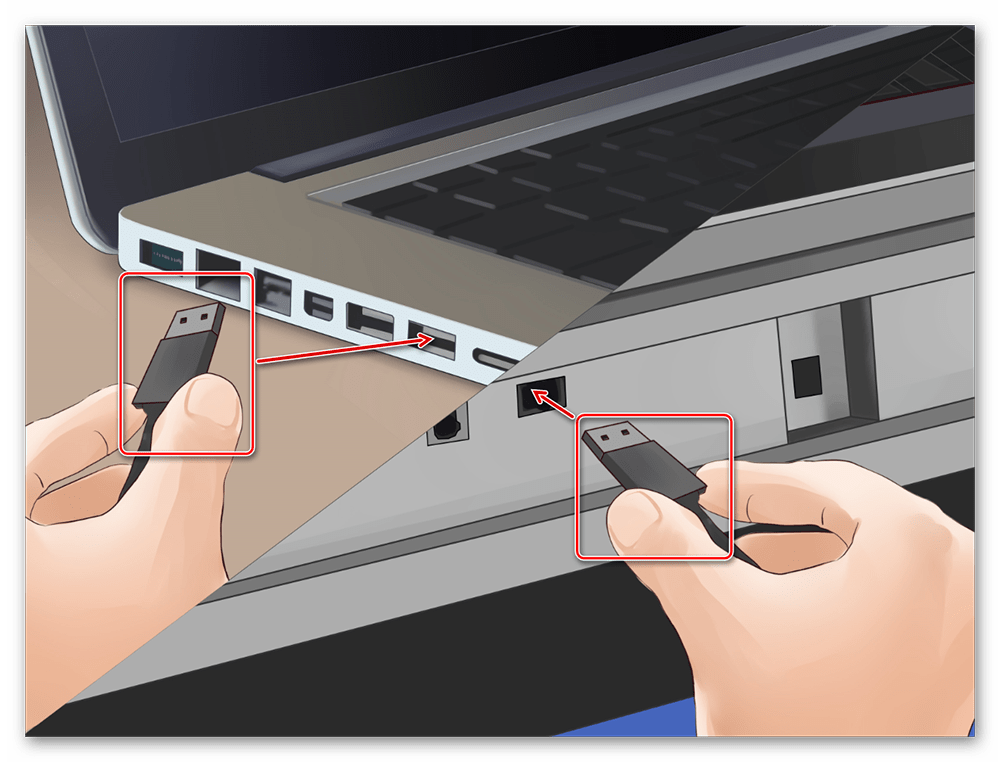
Mouse cu inducție
Cea mai învechită variație. În acest moment, astfel de modele nu sunt aproape niciodată produse. Un mouse cu inducție funcționează folosind o tabletă care acționează ca un mouse pad și transmite semnale către computer.
Pentru a configura dispozitivul, trebuie să conectați covorașul la portul USB. După configurarea automată, ar trebui să fie gata de utilizare, așa cum este indicat de un indicator special. După aceasta, trebuie să apăsați butonul „Tune” și dispozitivul este gata de utilizare.
ATENŢIE.Pentru ca mouse-ul cu inducție să funcționeze corect, dispozitivul nu poate fi scos de pe suprafața tabletei.

Posibile dificultăți de conectare
Principala problemă la conectarea și utilizarea unui mouse este lipsa semnalului de la modul sau dispozitivul în sine. În acest caz, primul lucru pe care trebuie să-l faceți este să verificați funcționalitatea dispozitivului pe alt PC. Dacă un alt computer detectează mouse-ul conectat fără probleme și funcționează corect pe el, atunci problema poate fi o defecțiune a portului USB sau a software-ului.
De asemenea, înainte de conectare, ar trebui să verificați dacă mouse-ul wireless are putere. De obicei, sursa de alimentare este fie baterii AAA, fie baterii reîncărcabile. Dispozitivul nu va funcționa dacă nu există curent.







Totul este clar cu conectarea unui mouse fără fir dacă există un receptor USB programat. Cum se conectează o tastatură wireless, precum și un mouse care nu are receptor usb wireless (se pierde) Este vreun receptor usb potrivit în acest scop sau ar trebui să caut doar un receptor usb special programat pentru tastatură și mouse?